BACnet-Zeitpläne
Mit BACnet-Zeitplanung können Datenpunkte in festgelegten Zeitintervallen automatisch kommandiert werden. Für BACnet-Zeitpläne können Sie Tages- oder Wochenzeitpläne erstellen.
Jedes BACnet-Gerät speichert eigene Kalender- und Zeitplanobjekte, kann mehrere Kalender oder Zeitpläne speichern und gleichzeitig ausführen.
Da BACnet-Zeitpläne in Geräten abgelegt sind und dort ausgeführt werden, werden diese auch dann ausgeführt, wenn die Managementplattform, mit der sie verknüpft sind, nicht läuft.
BACnet-Zeitpläne verarbeiten nur BACnet-Objekte (Managementstations-Zeitpläne können sowohl BACnet- als auch andere Objekttypen verarbeiten).
D.h. sie können BACnet-Objekte steuern, die mit Ihren Zeitplänen verknüpft sind.
Sie möchten z.B. einen Befehl definieren, der das Licht einschaltet und die Raumtemperatur auf 22°C hält, wenn der Raum genutzt wird.
Wird der Raum nicht genutzt, soll der Befehl das Licht löschen und die Raumtemperatur auf 18°C senken und dort halten.
Für ein solches Szenario können Sie einen Befehl mit einem Eintrag für belegt/nicht belegt definieren, diesen speichern und dann aus dem System Browser in einen Zeitplan Ihrer Wahl ziehen.
Der Zeitplan bestimmt die Uhrzeit, wann der Befehl ausgeführt wird, das Start- und Enddatum und die Wiederholungshäufigkeit.
Mit BACnet-Kalendern können Sie ein Zeitplanereignis übersteuern. Insofern können Sie Kalender als Ausnahmezeitpläne betrachten, die nur aus Datumswerten bestehen.
Beim Erstellen eines Kalenders können Sie ein bestimmtes Datum (15. Januar), einen Datumsbereich (1. bis 31. August) oder eine Woche und einen Tag auswählen, wann die Ausnahme aktiv sein soll (3. Woche des Monats, mittwochs).
Alle Kalender sind mit einem Zeitplan verknüpft.
Wenn Sie in den Betriebsferien die Energiekosten für Ihr Gebäude senken möchten, können Sie beispielsweise einen Ferienkalender erstellen.
An den betreffenden Tagen kann Ihr Kalender das System anweisen, die Leistung der Klimaanlage zu drosseln, während das Gebäude ungenutzt ist.
Die Werte werden in skalierten Einheiten angezeigt (sofern konfiguriert).
Dieser Abschnitt enthält allgemeine Referenzinformationen zu BACnet-Zeitplänen. Eine Einführung in die Workflows und Verfahren finden Sie im Abschnitt mit den ausführlichen Anleitungen.
Arbeitsbereich BACnet-Zeitplan
Dieser Abschnitt gibt einen Überblick über den Arbeitsbereich BACnet-Zeitplan.
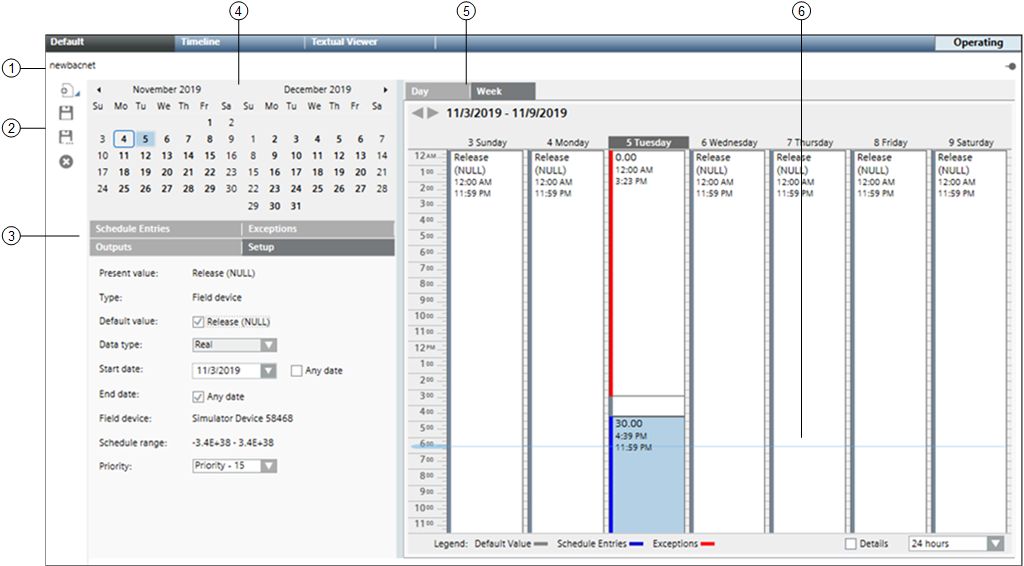
| Name | Beschreibung |
1 | Zeitplanname | Zeigt den Namen des Zeitplans. |
2 | Symbolleiste Zeitplaner | Enthält folgende Symbole: |
3 | Register | Vier Register werden angezeigt: Zeitplaneinträge, Verknüpfte Objekte, Ausnahmen und Konfiguration. Zeitplaneinträge: Zeigt eine Liste mit Einträgen für das ausgewählte Datum an. Verknüpfte Objekte: Mit dem Zeitplan verknüpfte Objekte. Objekte können Sie in ein beliebiges Register ziehen und sie zu dem Zeitplan hinzufügen. Wenn Sie Objekte in einem anderen Register ablegen als dem Register Verknüpfte Objekte, wird das Register Verknüpfte Objekte aktiviert. Wenn Sie in diesem Abschnitt ein Objekt auswählen, werden Daten über das Objekt an die Register Bedienung und Erweiterte Bedienung gesendet, wo Sie zusätzliche Informationen über das Objekt anzeigen und Änderungen daran vornehmen können. Doppelklicken Sie, um ihn zur neuen Primärauswahl zu machen. Ausnahmen: Zeigt eine Liste der Ausnahmen für das ausgewählte Datum an und ermöglicht Ihnen, die Priorität der Ausnahme und den Ausnahmezeitraum sowie detaillierte Einstellungen für Tag, Monat, Jahr und das Wiederholungsmuster festzulegen. Für Kalenderausnahmen können Sie ein Kalenderobjekt in einer Dropdown-Liste auswählen. Durch das Hinzufügen einer Ausnahme wird das Register Ausnahmen aktiviert. Sie können eine Ausnahme erstellen, indem Sie mit der rechten Maustaste auf den Zeitplan oder auf die Schaltfläche Neu im Register Ausnahmen klicken. Konfiguration: Zeigt allgemeine Zeitplaninformationen an, z. B. den aktuellen Wert eines Objekts, den Objekttyp, den Standardwert für das Objekt, ein Kontrollkästchen Freigeben (NULL) und den Datentyp der Zeitplanausgabe für diesen Zeitplan. In der Standardeinstellung erstellt das System automatisch wöchentliche Zeitplaneinträge für den Standardzustand. Diese Einstellung können Sie ändern. Mit dem Kontrollkästchen Freigeben (NULL) können Sie die festgelegte Priorität umgehen und ein Objekt auf seinen Standardwert zurücksetzen. Wenn Sie beispielsweise die Steuerung an Befehle niedrigerer Priorität zurückgeben möchten, aktivieren Sie das Kontrollkästchen Freigeben (NULL) für den Zeitplanstandard und erstellen Sie dann einen Zeitplaneintrag, bei dem das Kontrollkästchen Standard aktiviert ist. Dadurch wird BACnet Null in den Prioritätsslot für den Zeitplan geschrieben und die Steuerung an das System zurückgegeben. Auf diesem Register können Sie auch die Befehlspriorität auswählen. Die aktuellen Werte einiger Objekttypen beruhen auf einer Befehlspriorität und sind in einer Hierarchie festgelegt. Dabei ist 1 (Manuelle Personensicherheit) die höchste und 16 (Verfügbar) die niedrigste Prioritätsstufe. Anhand der Hierarchie lässt sich feststellen, welche Quelle Priorität hat, um den Wert eines Objekts zu ändern. Um einen dieser Objekttypen kommandieren zu können, müssen Sie –bzw. eine Applikation –eine Befehlspriorität haben, die mindestens so hoch ist wie die aktuelle Befehlspriorität des Objekts. Normalerweise sind PPCL auf die Priorität 16 und Zeitpläne auf die Priorität 15 eingestellt. Der Zeitplanbereich zeigt einen vorgegebenen Bereich für einen Objekttyp an. Das erste Objekt, das im Abschnitt Zeitplanausgabe für den jeweiligen Typ abgelegt wird, bestimmt den angezeigten Bereich. Für einen analogen Ausgang, wie z. B. einen Raumtemperatur-Sollwert, kann beispielsweise ein Bereich von 20,56–23,89 Grad Celsius |
4 | Kalender | Hiermit können Sie einen Tag auswählen, für den Sie Zeitplaneinträge erstellen oder anzeigen möchten. Bei der ersten Anzeige oder Aktualisierung ist standardmässig das aktuelle Datum ausgewählt. Standardmässig beginnt jeder neue Zeitplan mit dem aktuellen Datum und offenem Ende. Sobald Sie einen neuen Zeitplan geöffnet haben, können Sie das Start- und Enddatum für den Zeitplan auswählen. |
5 | Zeitplan | Bei der ersten Anzeige oder Aktualisierung ist standardmässig das aktuelle Datum ausgewählt. Register Tag: Zeigt einen Zeitplan für den in der Datumsauswahl ausgewählten Tag an. Bei gewähltem Kontrollkästchen Detail sind Kalendereinträge, Wochenplaneinträge und Ausnahme-Zeitplaneinträge zu sehen. Das Register Tag enthält auch eine horizontale Zeitleiste, die die aktuelle Uhrzeit angibt. Register Woche: Zeigt den Wochenzeitplan an. Klicken Sie einen beliebigen Wochentag, um Details anzuzeigen. Dieses Register enthält auch eine horizontale Zeitleiste, die die aktuelle Uhrzeit angibt. |
6 | Aktuelle Zeitanzeige | Zeigt einen hellblauer Balken zur Angabe der aktuellen Tageszeit. |
Register BACnet-Zeitplan – Verknüpfte Objekte
Wenn Sie ein verknüpftes Objekt aus einem anderen System verwenden und/oder das verknüpfte Objekt im System nicht verfügbar ist, wird unter Zeitplanausgabe die folgende Fehlermeldung angezeigt.

Wenn das Zeitplanobjekt zur Validierung vorgemerkt ist (aktiviert, überwacht usw.), führt das System eine Validierungsprüfung für jede Änderung durch und protokolliert diese im Audit-Trail-Log.
Wenn auf dem Register Verknüpfte Objekte die Fehlermeldung „Datenpunkt nicht aufgelöst“ angezeigt wird, kann dies folgende Ursachen haben:
- Das verknüpfte Objekt gehört nicht zu diesem System und wird bei der Validierungsprüfung übersprungen.
- Die Validierung ist für das verknüpfte Objekt aktiviert. In diesem Fall müssen Sie einen separaten Zeitplan für das System erstellen. Sie dürfen nur die in diesem System vorhandenen Zeitplanobjekte verwenden.
Beispiel: Sie arbeiten an System 1 am Pharma-Standort (z. B. Zeitplan 1 und Zeitplan 2). Sie haben ein verknüpftes Objekt aus System 2 verwendet (das validiert ist und in Zeitplan 1 von System 1 verwendet wird). Sie fügen das verknüpfte Objekt aus System 2 zum Register „Verknüpfte Objekte“ von System 1 hinzu und erhalten nach der Ausführung die Fehlermeldung „Datenpunkt nicht aufgelöst“. Gehen Sie wie folgt vor:
- Entfernen Sie das verknüpfte Objekt, das zu System 2 gehört.
- Erstellen Sie einen neuen Zeitplan in System 2 und verwenden Sie nur das Objekt von System 2.
Arbeitsbereich BACnet-Kalender
Dieser Abschnitt gibt einen Überblick über den Arbeitsbereich BACnet-Kalender.
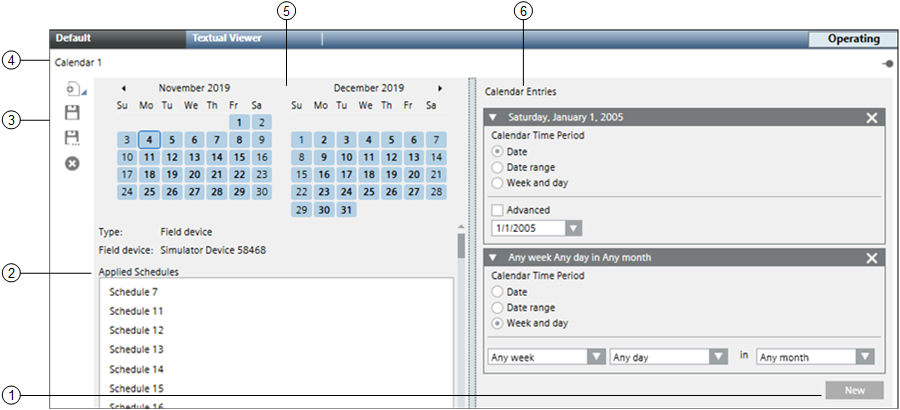
| Name | Beschreibung |
1 | Schaltfläche Neu | Öffnet einen neuen Kalendereintrag. |
2 | Angelegte Zeitpläne | Zeigt eine Liste der Zeitpläne, die auf den Kalender Bezug nehmen. Wenn Sie auf einen Zeitplan in diesem Abschnitt klicken, werden Daten über das Objekt zum Register Bedienung oder Erweiterte Bedienung gesendet. |
3 | Symbolleiste Zeitplaner | Enthält folgende Symbole: |
4 | Kalendername | Zeigt den Namen des Kalenders. |
5 | Datumsauswahl | Zeigt einen Monatskalender mit hervorgehobenen Eintragsdaten an. Bei der ersten Anzeige oder Aktualisierung ist standardmässig das aktuelle Datum ausgewählt. |
6 | Kalendereinträge | Zeigt eine Liste mit Einträgen zu einem bestimmten Datum, Datumsbereich oder Wochentagen an. Das Kontrollkästchen Erweitert ermöglicht detaillierte Einstellungen wie Tag, Monat, Jahr und Wiederholungsmuster. |
Arbeitsbereich BACnet-Befehl
Dieser Abschnitt gibt einen Überblick über den Arbeitsbereich BACnet-Befehl.
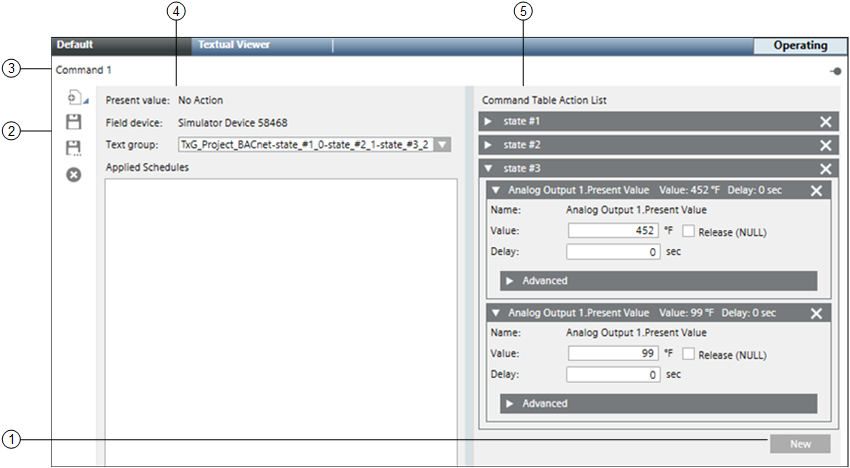
| Name | Beschreibung |
1 | Schaltfläche Neu | Öffnet eine neue Befehlstabelle. |
2 | Symbolleiste Zeitplaner | Enthält folgende Symbole: |
3 | Befehlsname | Zeigt den Namen des Befehls an. |
4 | Befehlsattribute | Enthält das Befehlsobjektattribut, das Gerät, mit dem es verknüpft ist, die mit dem Objekt verknüpfte Textgruppe und die Zeitpläne, die den Befehl steuern. |
5 | Aktionsliste Befehlstabelle | Zeigt Befehlstabellen mit weiteren Details an, wenn Sie eine Eintragszeile auswählen. Pfeile nach oben/unten gestatten das Neuanordnen von Einträgen innerhalb einer Befehlstabelle. klicken Sie die Schaltfläche Erweitert, um weitere Details anzuzeigen. |

Hinweis:
Die Werte werden in skalierten Einheiten angezeigt (sofern konfiguriert). Weitere Informationen finden Sie unter Skalierte Einheiten von Werten.
